Einige Benutzer erleben Systemabstürze, wenn sie versuchen, einige anspruchsvolle Aufgaben zu erledigen. Wenn sie versuchen, das Problem über den Ereignis-Manager zu untersuchen, sehen sie beim Spielen oder beim Ausführen anspruchsvoller Aufgaben eine Fehlermeldung:
ProblemEventCode: LiveKernelEvent Code: 141.
Wenn Ihr PC beim Spielen abstürzt und LiveKernelEvent Error 141, 144, 1a1, ab, 193, 117, 124 in der Ereignisanzeige angezeigt wird, hilft Ihnen dieser Beitrag.
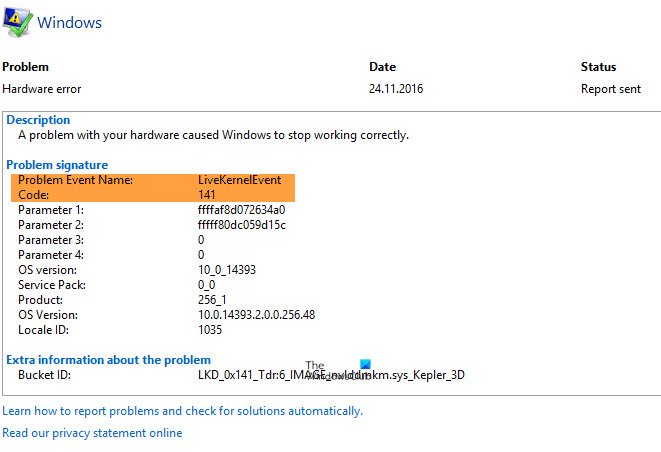
Was ist ein LiveKernel-Ereignis?
Ein Problem mit Ihrer Hardware oder Ihrem Gerätetreiber kann dazu führen, dass Windows nicht mehr richtig funktioniert. In diesem Fall wird ein LiveKernelEvent mit einem Fehlercode wie 141, 144, 1a1, ab, 193, 117, 124 usw. im Event Manager aufgezeichnet.
Was verursacht LiveKernelEvent-Fehler?
Es kann viele verschiedene Gründe geben, warum dieser Fehler auftreten kann. Das Problem tritt jedoch normalerweise bei grafikintensiven Aufgaben auf, z. B. beim Spielen eines anspruchsvollen Spieletitels, beim Bearbeiten eines Videos usw. Wir können sagen, dass es etwas mit dem Grafiktreiber oder einer minderwertigen Grafikkarte zu tun hat. Alternativ kann dieser Fehler auch aufgrund beschädigter Dateien auftreten.
Beheben Sie LiveKernelEvent-Fehler auf Windows-Computern
Dies sind die Dinge, die Sie tun können, um LiveKernelEvent-Fehler unter Windows zu beheben:
- Aktualisieren oder setzen Sie Ihren Grafiktreiber zurück
- Nicht übertakten
- Führen Sie SFC und DISM aus
- Aktualisieren Sie Ihre CPU
Lassen Sie uns im Detail darüber sprechen.
1]Aktualisieren oder setzen Sie Ihren Grafiktreiber zurück
Beginnen wir mit der Aktualisierung Ihres Grafiktreibers. Sie müssen sicherstellen, dass Sie die neueste Version des von Ihnen verwendeten Grafiktreibers ausführen. Sie können es von der Website Ihres Herstellers herunterladen und auf Ihrem Computer installieren. Tun Sie das und prüfen Sie, ob das Problem behoben ist.
Einige von Ihnen möchten vielleicht kostenlose Tools wie AMD Driver Autodetect, Intel Driver Update Utility oder Dell Update Utility verwenden, um Ihre Gerätetreiber zu aktualisieren. NV Updater hält den NVIDIA-Grafikkartentreiber auf dem neuesten Stand.
Wenn Sie kürzlich Ihren Grafiktreiber aktualisiert haben und dieses Problem aufgetreten ist, möchten Sie vielleicht Ihren Treiber zurücksetzen und nachsehen.
2]Nicht übertakten
Overclocking ist eine Technik, die es Ihrer CPU und GPU ermöglicht, mit einer höheren Frequenz zu laufen. Bei minderwertiger Hardware kann dies jedoch zu einem abrupten Absturz Ihres Computers führen. Also nicht übertakten.
Manchmal geben Sie der CPU oder GPU nicht manuell eine höhere Spannung, aber die von Ihnen installierte Software kann dasselbe für Sie tun. Suchen Sie also nach einer solchen Übertaktungssoftware wie AMDRyzenMaster, Performance Maximizer, Intel Extreme Tuning oder CPU-Z zum Übertakten.
3]Führen Sie SFC und DISM aus
Das Problem kann auf eine beschädigte Systemdatei zurückzuführen sein. Der beste Weg, diese Dateien zu reparieren, ist das Ausführen von SFC- und DISM-Befehlen. Also starten Eingabeaufforderung als Administrator und führen Sie den folgenden Befehl aus.
sfc /scannow
Dism /Online /Cleanup-Image /ScanHealth
Führen Sie sie aus und prüfen Sie, ob das Problem weiterhin besteht.
4]Aktualisieren Sie Ihre GPU
Normalerweise sind Benutzer mit minderwertiger GPU mit diesem Problem konfrontiert. Aber bevor wir irgendetwas abschließen, ist es besser, unsere Spekulation zu bestätigen.
Dazu möchte ich, dass Sie ein kostenloses Benchmark-Tool herunterladen und ausführen. Wenn Ihr Computer beim Testen Ihrer GPU abstürzt, wissen Sie, dass Sie etwas Geld löschen müssen, Sie müssen Ihre GPU aktualisieren. Wenn Sie noch nicht über die Mittel verfügen, verwenden Sie keine schwere Software. Sammeln Sie das Geld und besorgen Sie sich eine neue GPU.
Hoffentlich können Sie den Systemabsturzfehler mit den angegebenen Lösungen beheben.
Lesen Sie weiter: Windows-Computer wird ohne Warnung automatisch neu gestartet.
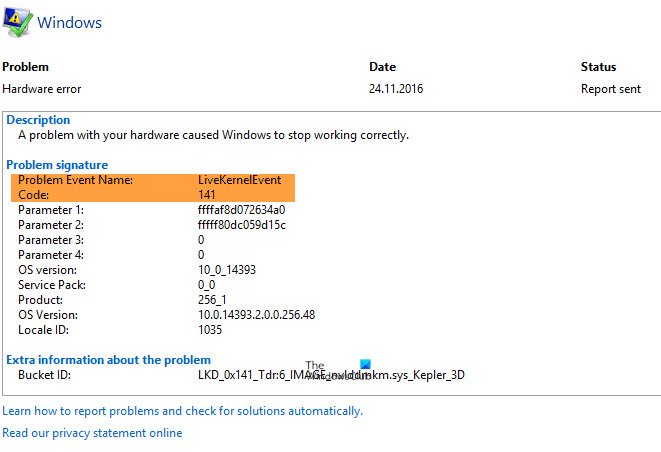




![Laptop-Feststelltaste blinkt kontinuierlich [Fix]](https://static.futuriq.de/uploads/2024/04/Laptop-Caps-lock-blinking-continuously-238x178.png)

